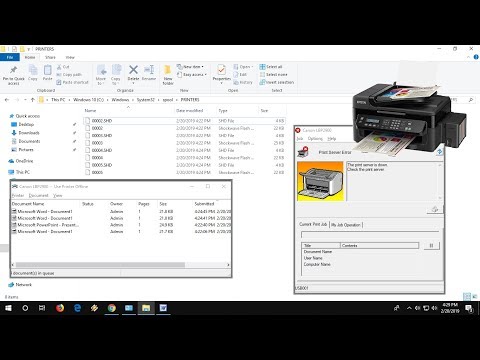2024 লেখক: Beatrice Philips | [email protected]. সর্বশেষ পরিবর্তিত: 2023-12-16 05:27
কম্পিউটারে কাজ করার সময়, প্রিন্টারে পাঠানো মুদ্রণ বন্ধ করার প্রয়োজন হলে প্রায়ই পরিস্থিতি দেখা দেয়। উদাহরণস্বরূপ, আপনি ভুলভাবে নির্বাচিত ডকুমেন্ট, ফর্ম্যাট না করা টেক্সট বা কাঁচা ছবি মুদ্রণ বন্ধ করতে চাইতে পারেন। কাগজ এবং কালি অপচয় না করার জন্য, আপনাকে প্রথমে ট্রে থেকে কাগজটি সরিয়ে ফেলতে হবে এবং তারপরে কাজটি বাতিল করতে হবে। একাধিক ডকুমেন্ট প্রিন্ট করার সময় প্রিন্টার কমান্ডের সাড়া দেওয়া বন্ধ করে দেয় এবং প্রক্রিয়াটি জমে যায়। আপনি যদি একটি নথিপত্র, টেক্সট বা ইমেজ আউটপুট করার জন্য কমান্ড বাতিল করতে শিখেন তবে আপনি পরিস্থিতি সংশোধন করতে পারেন।


"কন্ট্রোল প্যানেল" এর মাধ্যমে সারি দেখা
মুদ্রণ সারি সাফ করার জন্য জনপ্রিয় বিকল্পগুলির মধ্যে একটি হল কন্ট্রোল প্যানেল ব্যবহার করা। বেশিরভাগ উইন্ডোজ ব্যবহারকারীর মধ্যে পদ্ধতিটির চাহিদা রয়েছে এবং অপারেটিং সিস্টেম বা প্রিন্টার মডেলের সংস্করণ নির্বিশেষে এটি প্রয়োগ করা যেতে পারে। এটি লক্ষণীয় যে উইন্ডোজ 10 ব্যবহারকারীরা এই নামের একটি প্যানেল খুঁজে পাচ্ছেন না। এটি এই বিষয়টি দ্বারা ব্যাখ্যা করা হয়েছে যে সংস্থাটি এটিকে "প্যারামিটার" নামকরণ করেছে। একই সময়ে, প্রায় সমস্ত ফাংশন এবং ক্ষমতা বাকি ছিল, যদিও, উদাহরণস্বরূপ, মুদ্রণ সারি পরিষ্কার করার জন্য অনুসন্ধান করা প্রয়োজন।
প্রয়োজনীয় উইন্ডোতে যাওয়ার দুটি উপায় আছে।
- "স্টার্ট" প্রসঙ্গ মেনু খুলুন।
- সার্চ সিস্টেম ব্যবহার করুন।
- কীবোর্ড শর্টকাট Win + R ব্যবহার করুন।


এই পদ্ধতিগুলির যেকোনো একটি ব্যবহারকারীর জন্য নিয়ন্ত্রণ প্যানেল খুলবে। পরবর্তী, আপনি নিম্নলিখিত প্রয়োজন।
- "ডিভাইস এবং মুদ্রক" বিভাগটি খুলুন।
- মুদ্রণ করতে প্রিন্টার নির্বাচন করুন।
- প্রধান তথ্য জানালা খুলতে ডাবল ক্লিক করুন। আপনি প্রিন্টারের নামের উপর ডান ক্লিক করলে একই উইন্ডো প্রদর্শিত হবে।
- মুদ্রণ সারি থেকে অপসারণ করা বস্তুটি নির্বাচন করুন।
- আরএমবি টিপুন এবং প্রদর্শিত মেনুতে, ক্রিয়া বাতিল নির্বাচন করুন। আরেকটি উপায় হল বস্তু নির্বাচন করা এবং ডেল কী টিপুন।



যদি আপনি সারিতে থাকা সমস্ত আইটেম পুনরায় সেট করতে চান, তাহলে আপনাকে প্রিন্টারে ক্লিক করতে হবে, যা তালিকার উপরের ফলকে অবস্থিত এবং তারপর মুদ্রণ সারি পরিষ্কার করতে ফাংশন নির্বাচন করুন। যখন সমস্ত ক্রিয়া সম্পন্ন হয়, তালিকাটি সাফ করা হবে। এর পরে, আপনি নতুন কাজ সম্পাদন শুরু করতে পারেন।
আপনি প্রিন্টার মেনু থেকে অন্যান্য সেটিংস নির্বাচন করতে পারেন, যেমন মুদ্রণ বিরতি। এই সমাধানটি সেই ক্ষেত্রে উপযুক্ত যখন ডিভাইসটি কাগজ চিবায় এবং নিজে থেকে কাজ বন্ধ করতে চায় না।

সিস্টেম প্রক্রিয়া পুনরায় বুট করুন
এই বিকল্পটি তাদের জন্য উপযুক্ত যাদের জরুরিভাবে অ্যাসাইনমেন্ট বাতিল করা দরকার। যাইহোক, এটি লক্ষ করা উচিত যে এই পদ্ধতিটি খুব জনপ্রিয় নয়। অনেকে সেটিংসে প্রিন্টার বন্ধ করতে পছন্দ করে এবং কিছু কাজ না করলেই পুনরায় চালু করার আশ্রয় নেয়। এক্ষেত্রে, প্রিন্টারের মুদ্রণ সারি পরিষ্কার করতে, আপনার নিম্নলিখিতগুলি প্রয়োজন।
- "রান" বিভাগটি খুলুন। এটি করার জন্য, Win + R কী সমন্বয় টিপুন বা স্টার্ট কনটেক্সট মেনু ব্যবহার করুন।
- কমান্ড সার্ভিস টাইপ করুন। msc।
- কমান্ড ইনপুট নিশ্চিত করুন।
- সার্ভিসেস উইন্ডো দেখুন এবং প্রিন্ট ম্যানেজার বিভাগটি খুঁজুন। এটিতে RMB চাপতে হবে।
- খোলা মেনুতে, "পুনরায় চালু করুন" বিকল্পটি নির্বাচন করুন।


এটা লক্ষ করা উচিত যে মেনুতে পরিষেবা বন্ধ করার একটি বিকল্প রয়েছে … আপনার এই বিকল্পটি ক্লিক করার দরকার নেই, আপনাকে কেবল সিস্টেমটি পুনরায় চালু করতে হবে। এই পদ্ধতির সুবিধা হল যে এটি দ্রুত হাতে থাকা কাজটি মোকাবেলা করে। মুদ্রণ দ্রুত মুছে ফেলা হয়, যখন মুদ্রণের জন্য প্রিন্টারের কাছে যাওয়া তালিকা থেকে সমস্ত নথি সম্পূর্ণরূপে অদৃশ্য হয়ে যায়।

মাইনাস রিবুট - মুদ্রণ বাতিল করার জন্য নির্দিষ্ট ফাইল নির্বাচন করতে অক্ষমতা। অতএব, যখন আপনি এই পদ্ধতিটি ব্যবহার করতে চান তখন এই মুহুর্তে মনোযোগ দেওয়া মূল্যবান। সিস্টেম পুনরায় বুট করার আরেকটি বিকল্প হল RMB টিপে "প্রিন্ট ম্যানেজার" বন্ধ করা এবং "স্টপ" ফাংশন নির্বাচন করা। এটি অতিরিক্তভাবে প্রিন্টার ফোল্ডার সাফ করে এবং ডিভাইস অপারেশন পরিষেবা পুনরায় চালু করে।

অন্যান্য পদ্ধতি
এই দুটি পদ্ধতি অবাঞ্ছিত মুদ্রণ বন্ধ করার একমাত্র উপায় নয়। প্রিন্টার যা মুদ্রণ করছে তা বন্ধ করার জন্য অন্যান্য, কম অনুরোধ করা বিকল্প রয়েছে। কিন্তু এগুলি আরও বিশদে বিবেচনা করা মূল্যবান যাতে আপনি যে কোনও সময় সেগুলি ব্যবহার করতে পারেন।

অস্থায়ী ফোল্ডার মুছুন
যখন কোন কাজ প্রিন্টারে আসে, সেই অনুযায়ী ডকুমেন্ট প্রিন্ট করার প্রয়োজন হয়, সিস্টেমের ভিতরে অস্থায়ী ফাইল তৈরি হয়। তারা অপারেশনের জন্য প্রয়োজনীয় তথ্য ধারণ করে। যদি আপনি ম্যানুয়ালি ফাইলের ফোল্ডার সাফ করেন, তাহলে আপনি টাস্কটি পুনরায় সেট করতে পারেন এবং প্রক্রিয়াটি বন্ধ করতে পারেন। পরিষ্কার করার আগে আপনি প্রিন্ট ম্যানেজার থেকে বেরিয়ে যাওয়ার পরামর্শ দেওয়া হচ্ছে। এটি কম্পিউটার সেটিংসে করা যেতে পারে। ফোল্ডার থেকে ফাইলগুলি সরানোর পরেই পরিষেবাটি আবার শুরু করা যেতে পারে। আপনি নিম্নরূপ অস্থায়ী ফোল্ডারের বিষয়বস্তু ম্যানুয়ালি সাফ করতে পারেন।
- পাথ প্রবেশ করান C: / Windows / System32 po Spool। প্রথম অক্ষরটির অর্থ সিস্টেম ড্রাইভের নাম, তাই আপনার কম্পিউটারের অপারেটিং সিস্টেমটি ইনস্টল করা আছে তা নির্দেশ করা উচিত।
- মুদ্রক নামক ডিরেক্টরিটির বিষয়বস্তু মুছুন। অনুগ্রহ করে মনে রাখবেন যে আপনাকে ডিরেক্টরিটি নিজেই মুছে ফেলার দরকার নেই।
সুতরাং, প্রিন্টারে অবাঞ্ছিত ফাইলগুলির যে কোনও মুদ্রণ (এমনকি দ্বিমুখী) বাতিল করা সম্ভব হবে।


এই পদ্ধতিটি ব্যবহার করার সময়, এটি মনে রাখা বাঞ্ছনীয় যে সমস্ত ফাইল ফোল্ডার থেকে মুছে ফেলা হবে। এটি বিশেষভাবে গুরুত্বপূর্ণ যদি প্রিন্টার এমন একটি অফিসে কাজ করে যেখানে বিভিন্ন কর্মচারী নথি বা অন্যান্য ফাইল মুদ্রণ করতে পারে।
কমান্ড লাইন
ফাইল মুদ্রণ বন্ধ করার প্রক্রিয়াটি যদি ইচ্ছা হয় সরলীকৃত করা যায়। এই ক্ষেত্রে, আপনাকে ম্যানুয়ালি কিছু করতে হবে না, শুধু আপনার কম্পিউটারে কমান্ড লাইনটি খুলুন। যাইহোক, এটি শুধুমাত্র তাদের জন্য উপযুক্ত যারা প্রশাসক অ্যাকাউন্টের অধীনে চলছে। কাজটি নিম্নরূপ করা হয়।
- ব্যবহারকারী বর্ধিত অধিকারের সাথে একটি কমান্ড প্রম্পট চালু করে। আপনি শুরু করার জন্য যে কোনও উপলব্ধ পদ্ধতি ব্যবহার করতে পারেন। এর মধ্যে রয়েছে "স্টার্ট" প্রসঙ্গ মেনুর মাধ্যমে কমান্ড লাইন কল করা। আপনি RMB চাপতে পারেন এবং উপযুক্ত কমান্ড লাইন নির্বাচন করতে পারেন, যা প্রশাসকের অধিকার নির্দেশ করবে।
- ড্রপ-আউট টার্মিনালে, কম্পিউটার মালিক নেট স্টপ স্পুলার কমান্ড সেট করে। এরপরে, আপনাকে এন্টার কী ব্যবহার করে কাজটি সম্পন্ন হওয়ার বিষয়টি নিশ্চিত করতে হবে। এটি প্রিন্ট ম্যানেজারকে বিরতি দেবে।
- তৃতীয় ধাপ হল দুটি অতিরিক্ত কমান্ড দেওয়া: del% systemroot% / system32 / spool / printers / *। shd / F / S / Q এবং del% systemroot% / system32 / spool / printers / *। spl / F / S / Q. তাদের সাহায্যে, আপনি অস্থায়ী ফোল্ডারে সাফ করতে পারেন যেখানে প্রিন্ট করার জন্য ফাইলগুলি সংরক্ষণ করা হয়। তাদের একটি এক্সটেনশন আছে। shd,। spl বিশেষ কমান্ডের প্রবর্তন আপনাকে সরঞ্জামগুলিতে নির্ধারিত টাস্কটি সরানোর অনুমতি দেবে।


চূড়ান্ত পদক্ষেপ হল প্রিন্ট ম্যানেজার পরিষেবা শুরু করা। কমান্ড নেট স্টার্ট স্পুলার দিয়ে এটি করা যেতে পারে।
ব্যাট ফাইল
যদি ব্যবহারকারী প্রায়শই মুদ্রণ প্রক্রিয়ায় হস্তক্ষেপ করে, বিপুল সংখ্যক ফাইল মুছে ফেলে, প্রিন্টারের ক্রিয়াকলাপে একটি পদ্ধতিগত সমস্যা হতে পারে, যা নথিপত্র আউটপুট করার সময় ধীরে ধীরে ত্রুটি তৈরি করতে শুরু করবে। সাধারণত চালকদের ভুল অপারেশন থেকে সমস্যা দেখা দেয়।
এই ক্ষেত্রে, এটি সুপারিশ করা হয়:
- মুদ্রণ সরঞ্জামগুলির জন্য ড্রাইভার আপডেটগুলি পরীক্ষা করুন;
- নতুন সংস্করণ পাওয়া গেলে পুরনো ড্রাইভার আপডেট করুন;
- হার্ডওয়্যার কমান্ডের সাড়া দেওয়া বন্ধ করলে ড্রাইভার পুনরায় ইনস্টল করুন।

শেষ পয়েন্ট সম্পর্কে, এটি লক্ষণীয় যে পুনরায় ইনস্টল করা ম্যানুয়ালি বা বিশেষ সফ্টওয়্যার ব্যবহার করে করা যেতে পারে।যদি ড্রাইভার ইনস্টল করা সম্ভব না হয়, তাহলে আপনি সমস্যার একটি অস্থায়ী সমাধান ব্যবহার করতে পারেন। এটি করার জন্য, আপনাকে এক্সটেনশন সহ একটি ফাইল তৈরি করতে হবে। ব্যাট ইহা এভাবে করা যাবে.
- একটি টেক্সট ফাইল তৈরি করতে নোটপ্যাড খুলুন।
- এটিতে পূর্ববর্তী বিভাগে বর্ণিত পরিচিত 4 টি কমান্ড লিখুন। তারা "প্রিন্ট ম্যানেজার" কে থামিয়ে দেবে, প্রিন্টার্স ডিরেক্টরি থেকে নির্দিষ্ট এক্সটেনশন সহ ফাইল মুছে ফেলবে এবং প্রয়োজনীয় পরিষেবাটি সক্রিয় করবে।
- ফাইল সংরক্ষণ.


এটি একটি প্রশাসক হিসাবে চালানো প্রয়োজন। ফাইলটি খোলার সাথে সাথে, প্রবেশ করা কমান্ডগুলির একটি সেট ফোল্ডার থেকে ফাইল মুছে ফেলা শুরু করবে এবং প্রিন্টার মুদ্রণ বন্ধ করবে। এই জাতীয় সমাধান ব্যবহার করা সহজ করার জন্য, আপনি ডেস্কটপে একটি শর্টকাট তৈরি করতে পারেন এবং এক ক্লিকে কমান্ড চালাতে পারেন।
প্রস্তাবিত:
আমি কিভাবে প্রিন্টারের মুদ্রণ সারি সাফ করব? কিভাবে "টাস্ক ম্যানেজার" এর মাধ্যমে সারি থেকে একটি ডকুমেন্ট অপসারণ করতে হয় এবং কিভাবে অন্য উপায়ে বাতিল করতে হয়?

আমি কিভাবে প্রিন্টারের মুদ্রণ সারি পরিষ্কার করব? কিভাবে "টাস্ক ম্যানেজার" এর মাধ্যমে সারি থেকে একটি নথি সরানো যায়? প্রিন্টারের মুদ্রণ সারি পরিষ্কার করার জন্য অন্য কোন পদ্ধতি আছে? এই প্রশ্নগুলি অফিস এবং বড় কোম্পানির কর্মচারীদের দ্বারা ক্রমাগত জিজ্ঞাসা করা হয়, কারণ তারা প্রায়শই প্রিন্টার জমে যাওয়ার সমস্যার সম্মুখীন হয়
প্রিন্টারের দুই পাশে কিভাবে প্রিন্ট করবেন? আমি কিভাবে আমার প্রিন্টারে ডুপ্লেক্স প্রিন্টিং সেট আপ করব? আমি কিভাবে একটি দ্বিমুখী ব্রোশার সঠিকভাবে মুদ্রণ করব?

প্রিন্টারের উভয় পাশে মুদ্রণ করা কেবল কাগজ সংরক্ষণের জন্যই নয়। এটি ব্রোশার প্রিন্ট করতে ব্যবহার করা যেতে পারে। এই প্রক্রিয়াটি চালানোর আগে, আপনাকে সঠিকভাবে ডুপ্লেক্স প্রিন্টিং সেট আপ করতে হবে।
আমি কিভাবে ওয়াই-ফাই এর মাধ্যমে আমার ফোনে প্রিন্টার সংযুক্ত করব? 25 টি ফটো কিভাবে স্মার্টফোন থেকে ডকুমেন্ট প্রিন্ট করবেন? আমি কিভাবে মুদ্রণ সেট আপ করব?

কিভাবে ওয়াই-ফাই এর মাধ্যমে ফোনে প্রিন্টার সংযুক্ত করবেন: পদ্ধতি, সেটআপ, ব্যবহার এবং সম্ভাব্য সমস্যা। স্মার্টফোন থেকে কিভাবে দ্রুত এবং দক্ষতার সাথে নথি প্রিন্ট করবেন?
একটি এইচপি প্রিন্টারকে ল্যাপটপের সাথে কীভাবে সংযুক্ত করবেন? আমি কিভাবে Wi-Fi এর মাধ্যমে মুদ্রণ করবো এবং কেন আমার কম্পিউটার প্রিন্টার দেখতে পাবে না? আমি কিভাবে একটি সংযোগ স্থাপন এবং কনফিগার করব?

একটি এইচপি প্রিন্টারকে ল্যাপটপের সাথে কিভাবে সংযুক্ত করবেন? তারযুক্ত এবং বেতার সংযোগ ক্রিয়াগুলির অ্যালগরিদম। WI-FI এর মাধ্যমে কিভাবে প্রিন্ট করবেন? কম্পিউটার কেন প্রিন্টার দেখতে পারে না? আমি কিভাবে সমস্যা ঠিক করব? সম্ভাব্য সমস্যার তালিকা এবং তাদের সমাধান
আমি কিভাবে আমার কম্পিউটারে স্পিকার সেট করব? উইন্ডোজ 10, উইন্ডোজ এক্সপি এবং অন্যান্য সিস্টেমে স্পিকার এবং সাউন্ড সেট করা। আমি কিভাবে আমার কম্পিউটারে তাদের সঠিকভাবে সামঞ্জস্য করব? ব্যবস্থাপনা এবং সমস্যা সমাধান

আমি কিভাবে আমার কম্পিউটারে স্পিকার সেট আপ করব? আপনি কিভাবে উইন্ডোজ 10, উইন্ডোজ এক্সপি এবং অন্যান্য সিস্টেমে স্পিকার এবং সাউন্ড সেট করবেন? আমি কিভাবে আমার কম্পিউটারে তাদের সঠিকভাবে সামঞ্জস্য করব? ব্যবস্থাপনা এবং সমস্যা সমাধান - এ সম্পর্কে আপনার কী জানা দরকার?